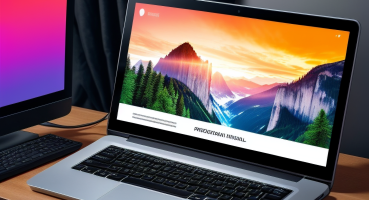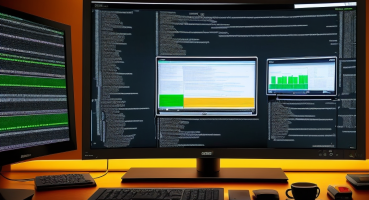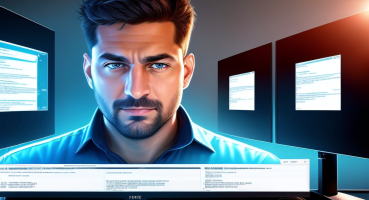Bu makalede, Xamarin MVVM tasarım deseni hakkında konuşulacak konulara ve bir giriş cümlesine yer verilecektir. Xamarin MVVM tasarım deseni, Model-View-ViewModel (MVVM) olarak bilinen bir yazılım tasarım desenidir. Bu desen, kullanıcı arayüzü (View), veri (Model) ve arayüz ile veri arasındaki bağlantıyı sağlayan bir ara katman olan ViewModel’i içerir.
Xamarin ile MVVM kullanmanın birçok avantajı bulunmaktadır. Bu avantajlar arasında kodun yeniden kullanılabilirliği, test edilebilirlik, daha iyi sürdürülebilirlik ve daha iyi kullanıcı deneyimi yer almaktadır. MVVM, veri bağlama özelliği sayesinde View ve ViewModel arasındaki veri senkronizasyonunu kolaylaştırır. Ayrıca, kullanıcı etkileşimini kolaylaştıran komutlar (commands) kullanarak kullanıcı arayüzündeki eylemleri temsil edebilir ve veri geçişi ve validasyon işlemlerini kolaylaştırabilir.
Bunun yanı sıra, MVVM ViewModel’in bağımsız olarak test edilebilmesini sağlar. Bu da yazılımın test edilebilirliğini artırır ve hataların erken tespit edilmesini sağlar. Bu makalede, Xamarin.Forms kullanarak basit bir MVVM uygulaması oluşturarak MVVM desenini nasıl uygulayabileceğinizi göstereceğiz. Ayrıca, Xamarin.Forms projesinin temel yapısını oluşturmak için gerekli adımları ve XAML kullanarak kullanıcı arayüzünün nasıl oluşturulduğunu da açıklayacağız.
Model-View-ViewModel (MVVM) Nedir?
Model-View-ViewModel (MVVM) Nedir?
MVVM, bir yazılım tasarım deseni olup, kullanıcı arayüzü (View), veri (Model) ve arayüz ile veri arasındaki bağlantıyı sağlayan bir ara katman olan ViewModel’i içerir. MVVM, uygulamaların daha iyi organize edilmesini ve sürdürülebilir hale getirilmesini sağlar.
MVVM deseninde, kullanıcı arayüzü (View), kullanıcının gördüğü ve etkileşimde bulunduğu kısımdır. Veri (Model), uygulamanın iş mantığını ve verilerini temsil eder. Arayüz ile veri arasında bağlantıyı sağlayan ViewModel, kullanıcı arayüzündeki değişiklikleri algılar ve veri modeline yansıtır. Aynı şekilde, veri modelindeki değişiklikler de kullanıcı arayüzünde güncellenir.
MVVM deseninin temel amacı, kullanıcı arayüzünü ve veri modelini birbirinden bağımsız hale getirerek, uygulamanın daha kolay test edilebilir ve sürdürülebilir olmasını sağlamaktır. Ayrıca, MVVM deseni sayesinde kullanıcı deneyimi de iyileştirilebilir ve daha iyi bir kullanıcı etkileşimi sağlanabilir.
Xamarin ile MVVM Kullanmanın Avantajları
Xamarin ile MVVM Kullanmanın Avantajları
Xamarin ile MVVM kullanmanın birçok avantajı vardır. Bu avantajlar, kodun yeniden kullanılabilirliği, test edilebilirlik, daha iyi sürdürülebilirlik ve daha iyi kullanıcı deneyimi gibi unsurları içerir.
Kodun Yeniden Kullanılabilirliği:
MVVM deseni, kodun yeniden kullanılabilirliğini artırır. ViewModel, verileri işleme ve kullanıcı arayüzü ile iletişim kurma görevini üstlenir. Bu sayede, aynı ViewModel’i farklı kullanıcı arayüzleriyle kullanabilir ve kodu tekrar yazmadan farklı platformlarda kullanabilirsiniz.
Test Edilebilirlik:
MVVM deseni, test edilebilirlik açısından büyük bir avantaj sağlar. ViewModel, bağımsız olarak test edilebilir ve kullanıcı arayüzüyle olan etkileşimlerini simüle etmek için test senaryoları oluşturabilirsiniz. Bu, yazılımınızın daha güvenilir ve hatasız olmasını sağlar.
Daha İyi Sürdürülebilirlik:
MVVM deseni, yazılımınızın daha sürdürülebilir olmasını sağlar. View, ViewModel ve Model arasındaki bağlantıları net bir şekilde tanımlar ve bu sayede kodunuzun daha anlaşılır ve düzenli olmasını sağlar. Bu da yazılımı geliştirmeyi ve bakımını yapmayı kolaylaştırır.
Daha İyi Kullanıcı Deneyimi:
MVVM deseni, kullanıcı deneyimini iyileştirmek için kullanılabilir. Veri bağlama özelliği sayesinde, kullanıcı arayüzünde yapılan bir değişiklik ViewModel’e yansıtılır ve verilerin güncel kalması sağlanır. Bu da kullanıcıların daha akıcı bir deneyim yaşamasını sağlar.
Veri Bağlama (Data Binding)
MVVM, veri bağlama özelliği sayesinde View ve ViewModel arasındaki veri senkronizasyonunu kolaylaştırır. Bu, kullanıcı arayüzünde yapılan bir değişikliğin ViewModel’e yansıtılmasını sağlar.
Veri bağlama, kullanıcı arayüzünde yapılan değişikliklerin ViewModel’e otomatik olarak iletilmesini sağlayan bir mekanizmadır. Bu sayede, kullanıcı arayüzünde yapılan bir değişiklik, ViewModel üzerindeki ilgili öğeyi günceller ve bu güncelleme, View tarafında otomatik olarak yansıtılır.
MVVM, veri bağlama özelliği sayesinde kullanıcı arayüzünde gerçekleşen bir etkileşimin, veri modeli üzerinde doğrudan bir etkisi olmadan, ViewModel tarafında işlenebilmesini sağlar. Bu, uygulamanın daha modüler ve sürdürülebilir olmasını sağlar.
Bu özellik aynı zamanda, kullanıcı arayüzünde gerçekleşen bir değişikliğin ViewModel’e yansıtılmasını da sağlar. Kullanıcı arayüzünde yapılan bir değişiklik, ViewModel üzerindeki ilgili öğeyi günceller ve bu güncelleme, View tarafında otomatik olarak yansıtılır. Bu sayede, kullanıcı arayüzü ve veri modeli arasında sürekli bir senkronizasyon sağlanır.
Komutlar (Commands)
MVVM, kullanıcı arayüzündeki eylemleri temsil eden komutları kullanarak kullanıcı etkileşimini kolaylaştırır. Bu sayede, kullanıcının bir düğmeye tıklaması gibi olaylara karşılık gelen işlemler gerçekleştirilebilir.
Veri Geçişi (Data Binding) ve Validasyon
MVVM, kullanıcı arayüzü (View) ile veri (Model) arasındaki veri geçişini kolaylaştırır ve veri validasyonunu gerçekleştirmek için kullanılabilir. Kullanıcıdan alınan verilerin doğruluğunu kontrol etmek ve geçerli olmayan verileri işlemek için MVVM desenini kullanmak oldukça avantajlıdır.
Veri geçişi, kullanıcı arayüzünde yapılan bir değişikliğin ViewModel’e yansıtılmasını sağlar. Bu sayede, kullanıcıdan alınan veriler anında güncellenir ve ViewModel üzerinde işlenir. Örneğin, bir kullanıcının bir formda girdiği verilerin doğruluğunu kontrol etmek ve hatalı verileri işlemek için MVVM deseni kullanılabilir.
Validasyon işlemi, kullanıcıdan alınan verilerin doğruluğunu kontrol etmek için kullanılır. MVVM deseni, kullanıcıya geri bildirim sağlayarak hatalı verilerin düzeltilmesini sağlar. Örneğin, bir kullanıcının bir formda girdiği verilerin geçerli olup olmadığını kontrol etmek ve hatalı verilerin işlenmesini sağlamak için MVVM deseni kullanılabilir.
Unit Testlerin Kolaylığı
MVVM, ViewModel’in bağımsız olarak test edilebilmesini sağlar. Bu, yazılımın test edilebilirliğini artırır ve hataların erken tespit edilmesini sağlar.
Xamarin MVVM Uygulama Örneği
Bu bölümde, Xamarin.Forms kullanarak basit bir MVVM uygulaması oluşturarak MVVM desenini nasıl uygulayabileceğinizi göstereceğiz.
Xamarin.Forms, Xamarin platformunda uygulama geliştirmek için kullanılan bir framework’tür. MVVM desenini kullanarak, kullanıcı arayüzü (View), veri (Model) ve arayüz ile veri arasındaki bağlantıyı sağlayan bir ara katman olan ViewModel’i birleştireceğiz.
İlk adım olarak, Xamarin.Forms projesinin temel yapısını oluşturacağız. Bu, proje dosyalarını oluşturmak ve gerekli bağımlılıkları eklemek anlamına gelir. Ardından, kullanıcı arayüzünü (View) oluşturmak için XAML kullanacağız.
ViewModel’i oluşturduktan sonra, View ve ViewModel arasında veri bağlama (data binding) işlemini gerçekleştireceğiz. Bu sayede, kullanıcı arayüzünde yapılan değişikliklerin ViewModel’e yansıtılmasını sağlayabileceğiz.
Ayrıca, kullanıcı etkileşimlerini temsil eden komutları (commands) kullanarak kullanıcı arayüzüne geri bildirim sağlayacağız. Bu sayede, kullanıcının bir düğmeye tıklaması gibi olaylara karşılık gelen işlemleri gerçekleştirebileceğiz.
Son olarak, uygulamayı test etmek için unit testler oluşturacağız. MVVM deseni, ViewModel’in bağımsız olarak test edilebilmesini sağlar, bu da yazılımın test edilebilirliğini artırır ve hataların erken tespit edilmesini sağlar.
Tüm bu adımları takip ederek, Xamarin.Forms kullanarak basit bir MVVM uygulaması oluşturabilir ve MVVM desenini nasıl uygulayabileceğinizi öğrenebilirsiniz.
Proje Yapısının Oluşturulması
Proje yapısının oluşturulması, Xamarin.Forms projesi oluşturmak için izlenmesi gereken adımları içerir. Aşağıda bu adımları detaylı bir şekilde açıklayacağız:
- İlk adım olarak, Visual Studio veya Xamarin Studio gibi bir IDE kullanarak yeni bir Xamarin.Forms projesi oluşturun.
- Proje oluşturulduktan sonra, projenin ana dizininde bulunan App.xaml ve App.xaml.cs dosyalarını inceleyin. Bu dosyalar, uygulamanın başlangıç noktasını ve uygulama kaynaklarını tanımlar.
- Ardından, proje için bir sayfa (Page) oluşturun. Sayfalar, kullanıcı arayüzünü temsil eder ve uygulamanın farklı bölümlerini göstermek için kullanılır.
- Sayfa oluşturulduktan sonra, sayfaya ait XAML dosyasını (örneğin, MainPage.xaml) açın ve kullanıcı arayüzünü tasarlayın. XAML, kullanıcı arayüzünü tanımlamak için kullanılan bir XML tabanlı dilidir.
- İlgili XAML dosyasında, sayfaya ait ViewModel’i (örneğin, MainPageViewModel.cs) oluşturun. ViewModel, sayfa ile veri arasındaki bağlantıyı sağlar ve iş mantığını yönetir.
- ViewModel’i sayfaya bağlamak için, sayfanın kod dosyasında (örneğin, MainPage.xaml.cs) gerekli kodu ekleyin. Bu kod, sayfayı ViewModel ile ilişkilendirir ve veri bağlamasını sağlar.
- Proje yapısının oluşturulması için son adım, projeyi derlemek ve çalıştırmaktır. Bu adımda, uygulamanın çalıştığını ve kullanıcı arayüzünün doğru şekilde göründüğünü doğrulayabilirsiniz.
Bu adımları izleyerek, Xamarin.Forms projesinin temel yapısını oluşturabilir ve MVVM desenini uygulayabilirsiniz. Bu yapı, kullanıcı arayüzü, veri ve ViewModel arasındaki bağlantıyı sağlamak için ideal bir yaklaşımdır.
View Oluşturma
View Oluşturma
XAML kullanarak kullanıcı arayüzünün nasıl oluşturulduğunu göstereceğiz. Xamarin MVVM uygulamalarında, kullanıcı arayüzü (View) XAML dosyaları kullanılarak tasarlanır. XAML (Extensible Application Markup Language), kullanıcı arayüzünün tanımlandığı bir XML tabanlı bir dilidir.
View oluştururken, XAML’de farklı bileşenler kullanabiliriz. Örneğin, düğmeler, etiketler, giriş kutuları, listeler ve daha fazlası. Bu bileşenler, kullanıcı arayüzünde farklı öğeleri temsil eder ve kullanıcıyla etkileşime geçmek için kullanılır.
XAML kullanarak bir View oluşturmak oldukça kolaydır. İlk olarak, XAML dosyasını oluştururuz ve ardından içeriğini tanımlarız. Örneğin, bir düğme eklemek istiyorsak,
Ayrıca, XAML’de bileşenlerin yerleşimini de belirleyebiliriz. Örneğin, bir düğmeyi diğer bir bileşenin yanına veya altına yerleştirebiliriz. Bunun için farklı düzenleme yöntemleri kullanabiliriz, örneğin, Grid veya StackLayout gibi.
XAML kullanarak View oluşturma, Xamarin MVVM uygulamalarının kullanıcı arayüzünü tasarlarken hızlı ve kolay bir yol sunar. XAML’in esnekliği sayesinde, kullanıcı arayüzünü istediğimiz şekilde özelleştirebilir ve kullanıcı deneyimini iyileştirebiliriz.
MVVM, bir yazılım tasarım deseni olup, kullanıcı arayüzü (View), veri (Model) ve arayüz ile veri arasındaki bağlantıyı sağlayan bir ara katman olan ViewModel’i içerir. Bu tasarım deseni, birçok avantajı beraberinde getirir ve Xamarin ile kullanıldığında daha da güçlü hale gelir.
Birinci avantajı, kodun yeniden kullanılabilirliğidir. MVVM, kodun ayrılmış bir şekilde yazılmasını sağlar ve bu sayede aynı kodun farklı platformlarda (iOS, Android, Windows) kullanılabilmesini mümkün kılar. Bu da geliştirme sürecini hızlandırır ve daha az tekrarlamayı gerektirir.
İkinci avantajı, test edilebilirlik sağlamasıdır. MVVM, ViewModel’in bağımsız olarak test edilebilmesini sağlar. Bu sayede yazılımın test edilebilirliği artar ve hataların erken tespit edilmesi sağlanır. Ayrıca, veri bağlama özelliği sayesinde kullanıcı arayüzündeki değişikliklerin kolayca test edilmesi mümkün olur.
Üçüncü avantajı, daha iyi sürdürülebilirlik sağlamasıdır. MVVM, kodun ayrılmış bir şekilde yazılmasını ve görevlerin ayrıştırılmasını sağlar. Bu sayede kodun okunabilirliği ve bakımı kolaylaşır. Ayrıca, yeni özelliklerin eklenmesi veya mevcut özelliklerin değiştirilmesi daha kolay hale gelir.
Son olarak, MVVM kullanmanın bir diğer avantajı daha iyi bir kullanıcı deneyimi sunmasıdır. ViewModel, kullanıcı arayüzü ile veri arasındaki bağlantıyı sağlar ve veri senkronizasyonunu kolaylaştırır. Bu sayede kullanıcı arayüzündeki değişikliklerin anında görüntülenmesi sağlanır ve kullanıcıya daha akıcı bir deneyim sunulur.
Sıkça Sorulan Sorular
- MVVM nedir?
MVVM, Model-View-ViewModel’in kısaltmasıdır. Bu bir yazılım tasarım desenidir ve kullanıcı arayüzü (View), veri (Model) ve arayüz ile veri arasındaki bağlantıyı sağlayan bir ara katman olan ViewModel’i içerir.
- Xamarin ile MVVM kullanmanın avantajları nelerdir?
Xamarin ile MVVM kullanmanın birçok avantajı vardır. Bunlar arasında kodun yeniden kullanılabilirliği, test edilebilirlik, daha iyi sürdürülebilirlik ve daha iyi kullanıcı deneyimi yer almaktadır.
- MVVM nasıl veri bağlama işlemini kolaylaştırır?
MVVM, veri bağlama özelliği sayesinde View ve ViewModel arasındaki veri senkronizasyonunu kolaylaştırır. Bu, kullanıcı arayüzünde yapılan bir değişikliğin ViewModel’e yansıtılmasını sağlar.
- MVVM’de komutlar nasıl kullanılır?
MVVM, kullanıcı arayüzündeki eylemleri temsil eden komutları kullanarak kullanıcı etkileşimini kolaylaştırır. Bu sayede, kullanıcının bir düğmeye tıklaması gibi olaylara karşılık gelen işlemler gerçekleştirilebilir.
- MVVM nasıl veri geçişi ve validasyon işlemlerini kolaylaştırır?
MVVM, veri geçişi ve validasyon işlemlerini kolaylaştırır. Kullanıcıdan alınan verilerin doğruluğunu kontrol etmek ve geçerli olmayan verileri işlemek için kullanılabilir.
- MVVM, unit testlerin yapılmasını nasıl kolaylaştırır?
MVVM, ViewModel’in bağımsız olarak test edilebilmesini sağlar. Bu, yazılımın test edilebilirliğini artırır ve hataların erken tespit edilmesini sağlar.
- Xamarin ile MVVM uygulama örneği yapabilir miyim?
Evet, Xamarin.Forms kullanarak basit bir MVVM uygulaması oluşturabilirsiniz. Bu, MVVM desenini nasıl uygulayabileceğinizi gösterir ve proje yapısının oluşturulmasıyla başlar.
- Nasıl bir View oluşturabilirim?
XAML kullanarak kullanıcı arayüzünü oluşturabilirsiniz. XAML, Xamarin.Forms ile kullanıcı arayüzünün tanımlanmasını sağlayan bir işaretleme dilidir.